市面上有很多远程控制安卓手机的软件,但是近年来,手机厂商对Root的权限越来越严格,无论是出于系统的保护,还是利益的维护,对于用户来说肯定是弊大于利的,毕竟安卓玩的就是权限。所以在使用远程控制的时候,手机无法Root依旧是大家最关心的问题之一。
今天给大家介绍一下AirDroid的远程控制对任何搭载了 Android 系统的手机和平板实现完全地控制和访问,没有特定的品牌或机型的限制。无需Root即可使用,只需要简单设置,便可以实现远程操控。
使用辅助权限(无障碍)方式控制安卓设备
什么是辅助权限控制?
辅助权限控制指通过下载插件并开启对应插件的辅助权限服务进而达到无需Root设备或执行免Root设置即可实现远程控制安卓设备。
以下步骤需要在您的在您的安卓设备上(被控制的设备)完成:
1、从AirDroid官网或各大应用市场(小米/华为/360/应用宝)下载AirDroid应用
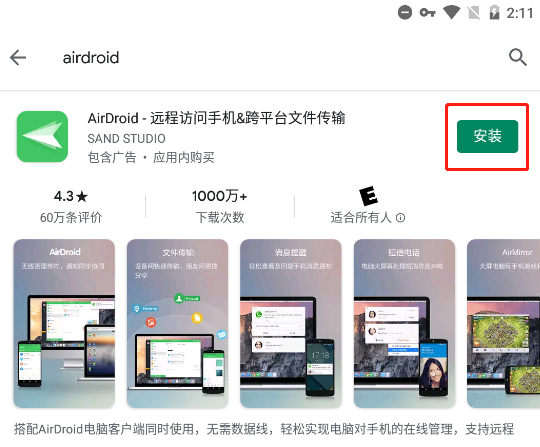
2、打开AirDroid个人版,并登录您的AirDroid账号
3、点击“个人” – “安全及远程功能设置” – “远程控制”- “启用远程控制”
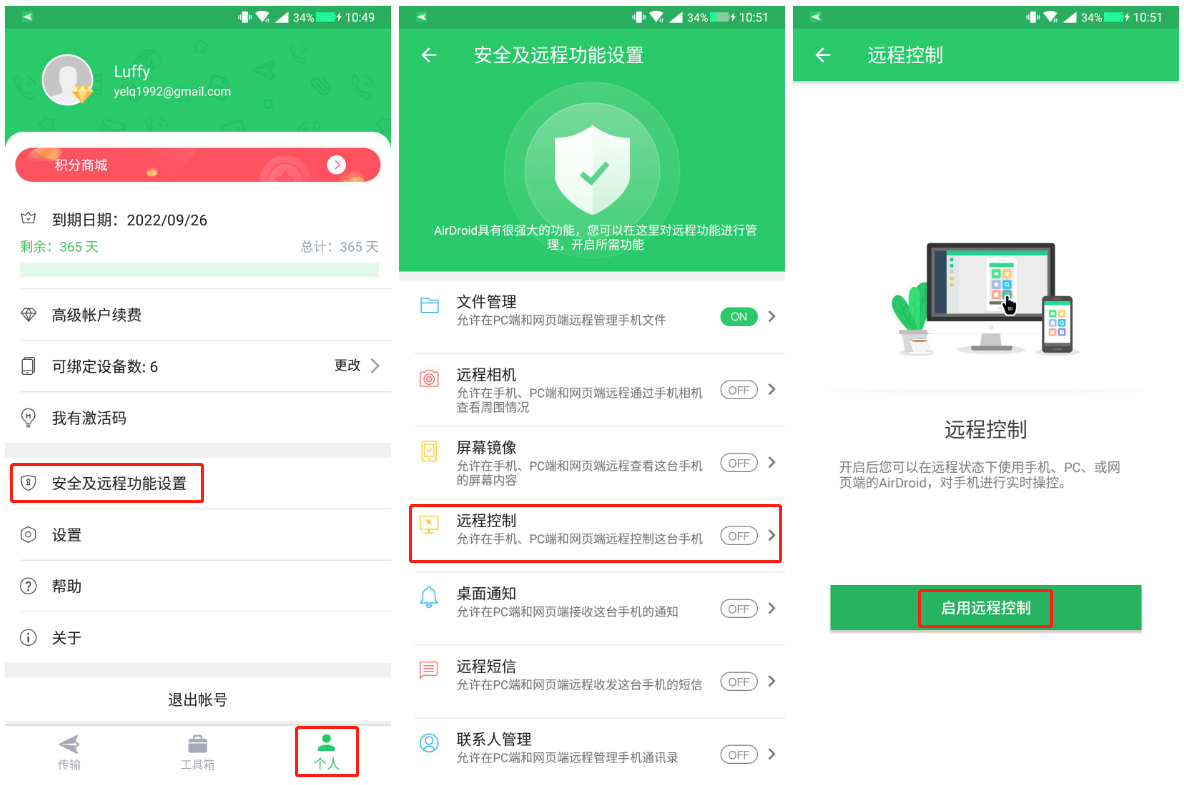
4、根据页面提示下载并安装插件
- 点击“下载并安装插件”
- 在弹窗中点击“下载”
- 下载完成后安装插件
- 插件安装完成后,返回AirDroid
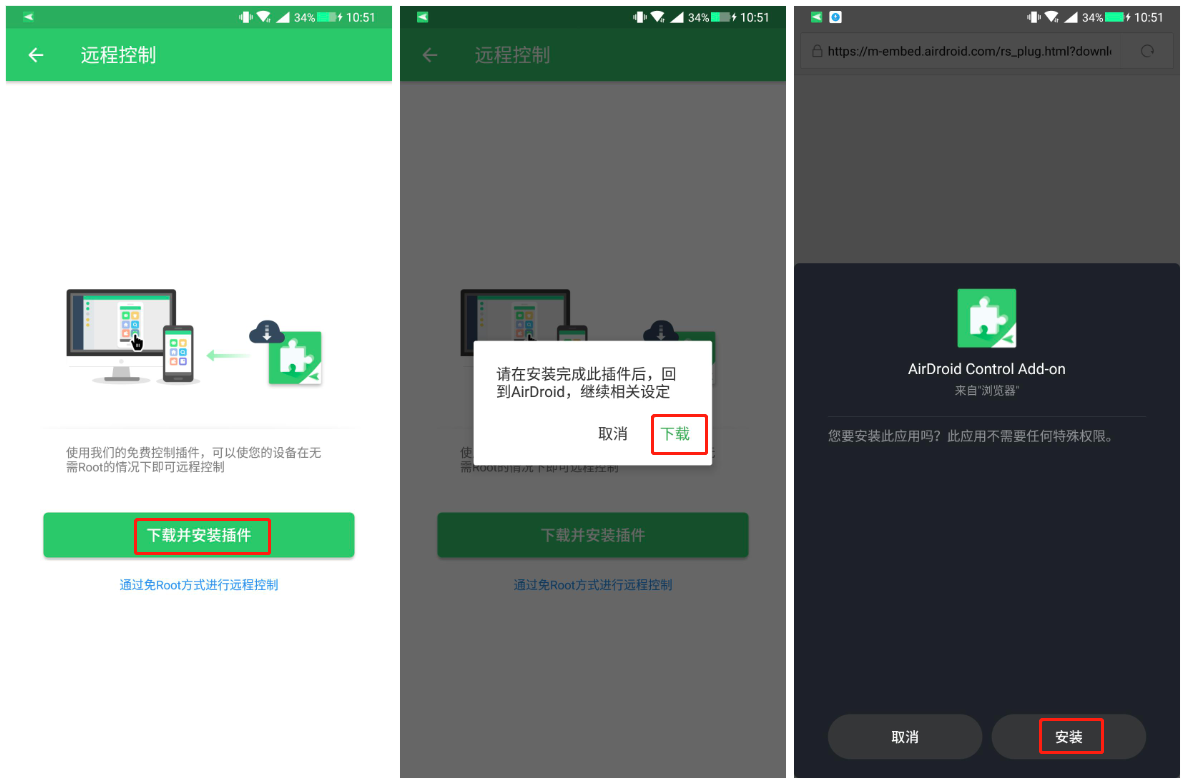
5、根据页面提示开启权限
- 点击“去开启权限”
- 在弹窗中点击“去开启”
- 将会跳转至无障碍设置页面(或打开手机设置 – 搜索 “无障碍” 或 “辅助权限” – 打无障碍页面)
- 在无障碍页面找到AirDroid Control Add-on, 然后开启服务,并在弹窗中点击“确认”
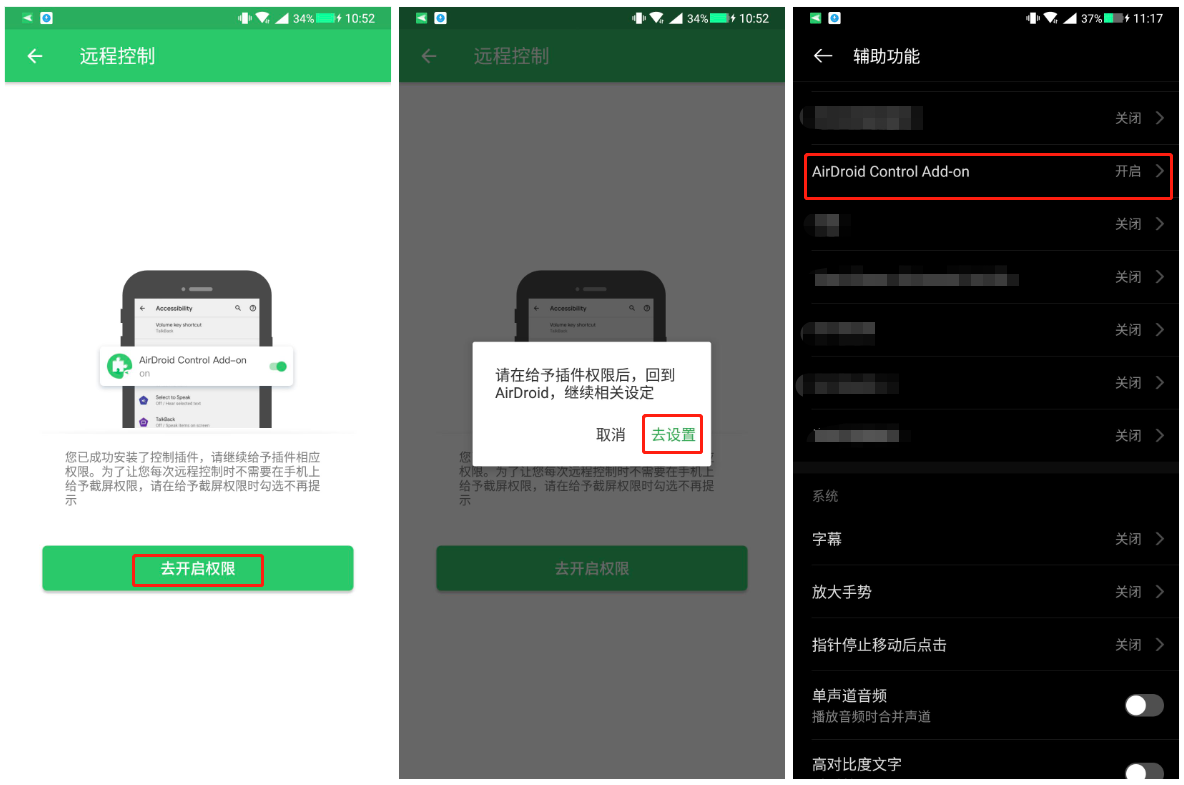
7、完成以上步骤后,返回AirDroid,您将看到提示“插件已安装并开启相应权限”,点击完成即可!
现在您已经就可以在电脑上的AirDroid个人版桌面端、网页端、或在另一台手机上使用AirMirror对这台安卓设备进行远程控制了!
注意:由于不同厂牌设备的系统限制问题,辅助权限(无障碍)可能会被系统自动关闭进而导致远程控制功能失效,遇到该问题建议手动再次开启辅助权限或采用免Root或Root方式控制设备!已知限制情况如下:
- Meizu设备:当AirDroid自动更新或重新安装后,系统会自动关闭辅助权限。
- 小米&华为设备:当AirDroid后台应用进程被关闭时,系统会自动关闭辅助权限。
- 三星&部分vivo设备:当设备锁屏后,系统会自动关闭辅助权限。
辅助权限(无障碍)控制方式的常见问题!
1、哪些设备支持使用辅助权限控制方式?
辅助权限控制方式仅支持安卓设备,且安卓设备需要运行安卓7.0及以上系统。安卓7.0以下系统推荐您使用Root方式或免Root方式!
2、遇到“插件的相关权限已被收回”、“已禁用无障碍”或类似通知提示时,怎么办?
您可以点击“重启权限”,并在弹窗中点击“去开启”(或打开手机设置 – 搜索 “无障碍” 或 “辅助权限” ),然后在无障碍页面找到AirDroid Control Add-on重新开启服务即可。
3、如何手动开启AirDroid Control Add-on辅助服务?
打开手机设置,搜索 “无障碍” 或 “辅助权限”,然后找到AirDroid Control Add-on, 将其打开即可。
免Root设置方式控制安卓设备
第一步:下载并安装AirDroid个人版桌面客户端
您可以访问AirDroid个人版官网,然后根据您电脑运行的系统下载并安装对应的AirDroid个人版桌面客户端。
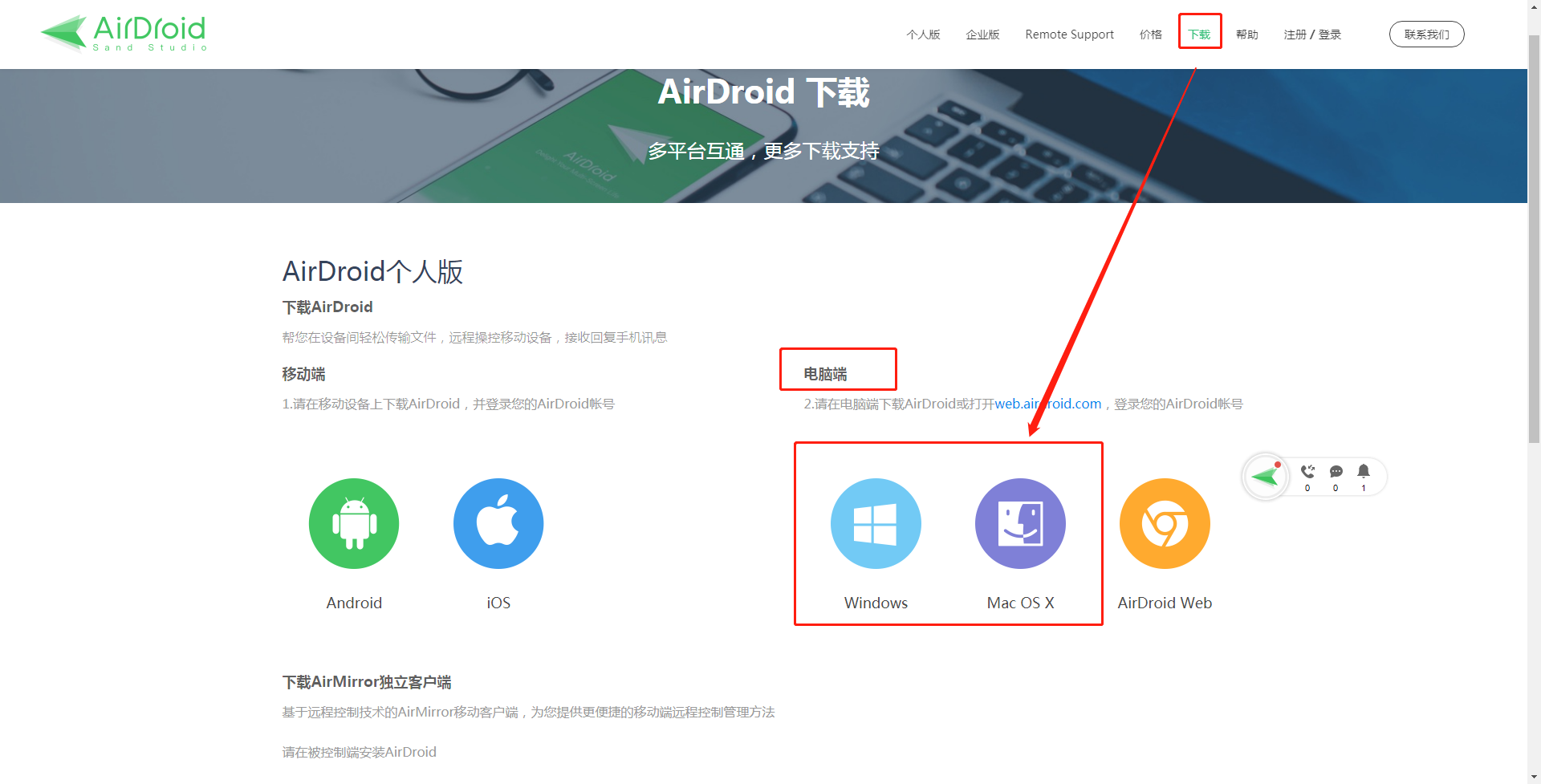
第二步:在安卓设备上开启“USB调试”
通常情况下,开启“USB调试”步骤如下:
打开设备的系统设置,进入“关于设备(手机)”
连续多次(通常为7次)点击”内部版本号”后看到“您现在处于开发者模式”
在设置中找到“开发者选项”,进入后开启“USB 调试”
第三步:使用USB线建立连接
1、选择USB连接模式
使用USB线连接安卓设备时,会有USB连接方式弹窗,为了避免USB连接设备失败以及拔掉USB线后免Root失效,运行8.0及以上安卓系统的设备,请在弹窗中选择“仅充电”模式。
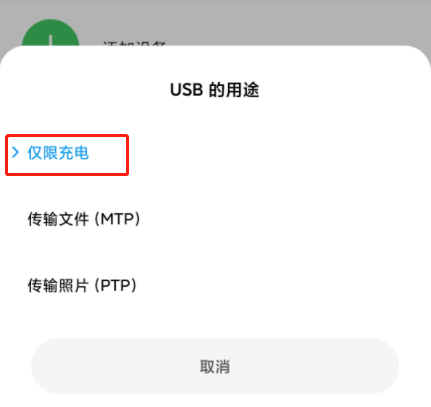
2、允许计算机进行调试
首次使用USB数据线将安卓设备连接到电脑的过程中,安卓设备上会有另一个对话框弹出“是否允许USB调试”,请勾选 “始终允许使用这台计算机进行调试”,然后点击“确定”
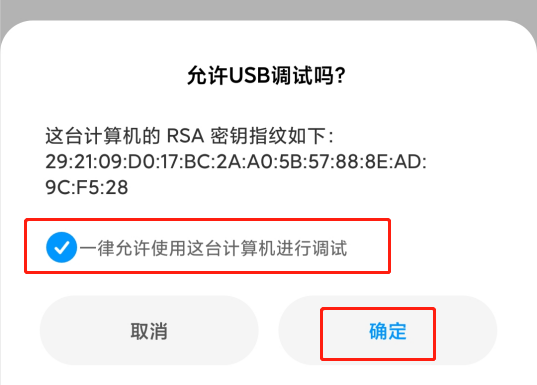
- 如果未出现“是否允许USB调试”对话框,请参照以下步骤进行问题排查:
- 在开发者选项中点击“撤消USB调试授权” ,然后重新插拔USB线
- 更换一根USB线或电脑USB插口
- 重启手机和电脑
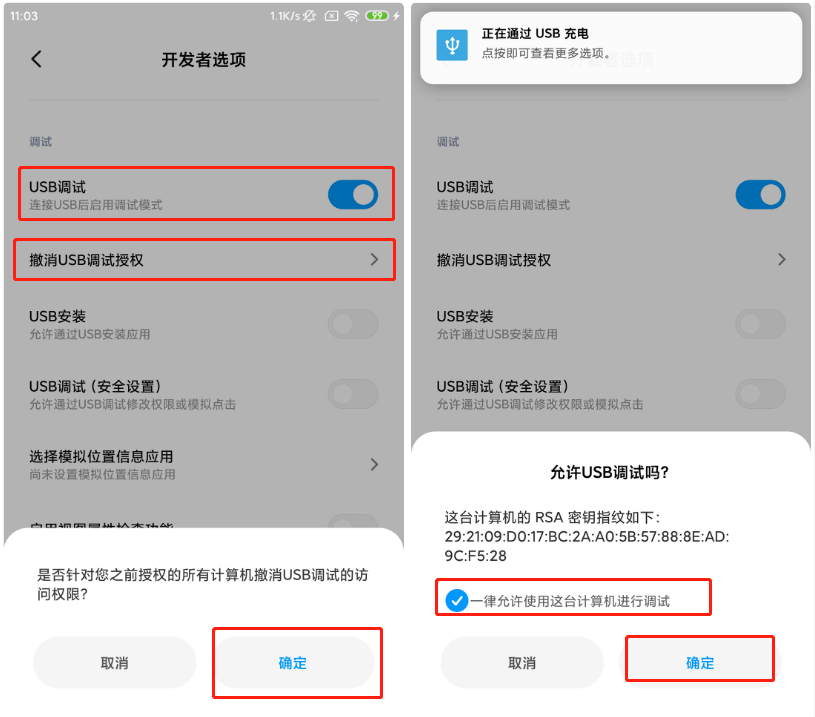
第四步:使用AirDroid个人版桌面端执行免Root操作
打开AirDroid个人版桌面客户端,点击远程控制模块,点击免Root,点击连接
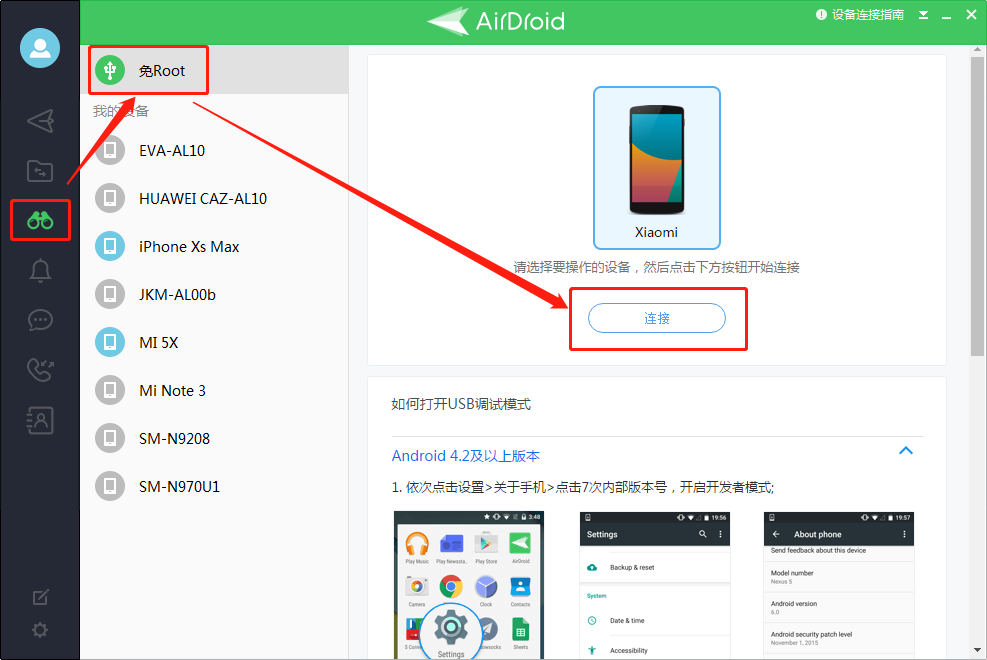
免Root成功后,您将看到以下页面,此时您可以使用AirDroid个人版桌面端,AirDroid个人版网页端,AirMirror app 直接远程控制您的安卓设备了。
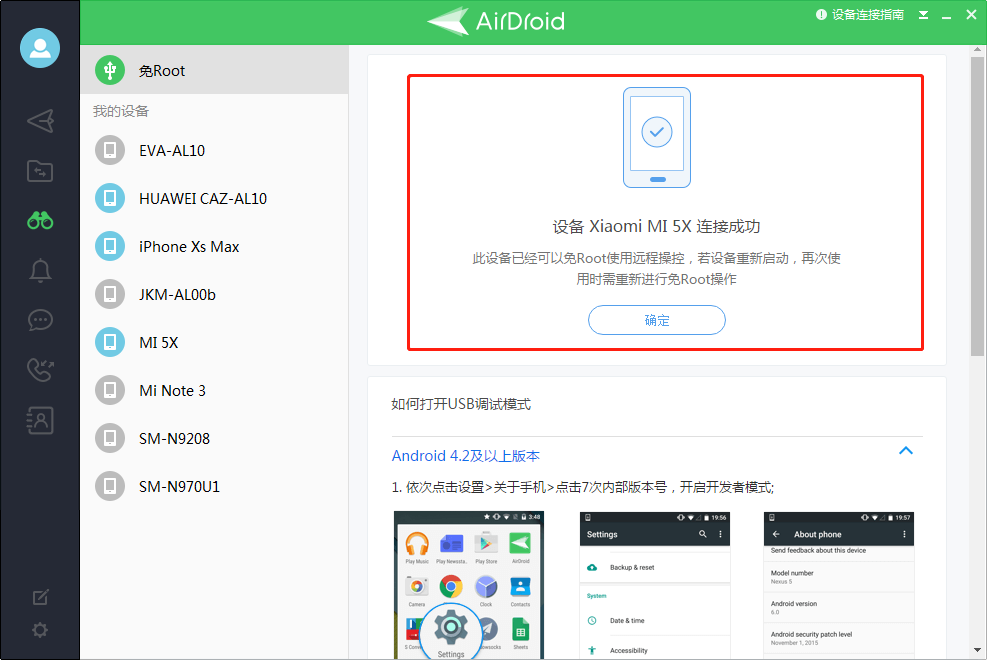
注意:
1、请勿进行以下操作,否则免Root会失效,需要重新使用USB线连接安卓设备再次执行免Root操作
- 重启安卓设备
- 关闭“USB调试”
- 关闭“开发者选项”
- 更改“USB配置”或“USB连接方式”
2、如果拔掉USB线后出现免Root失效情况(无法使用远程控制等功能,要求重新执行免Root)
1、安卓设备重启后,免Root会失效
解决方案:免Root授权后,请勿重启安卓设备,尽量保持设备电量充足避免电量过低时自动关机,同时检查设备是否有自动重启任务,若有,请关闭!
2、8.0及8.0以上安卓系统,”USB调试”或”开发者选项”被关闭后,免Root会失效
解决方案:免Root授权后,请勿关闭“USB调试”和“开发者选项”。
注意:如果您发现“USB调试”或“开发者选项”被自动关闭,这通常是安卓设备系统本身的限制。请将您的设备型号、运行系统以及具体在什么情况下“USB调试”或“开发者选项”会被关闭等信息告知我们,以便我们进行核实确认!
3、8.0及8.0以上安卓系统,”USB模式或USB用途“发生变化后,免Root失效
解决方案:在执行免Root前,使用USB线连接安卓设备时,安卓设备上会出现“USB模式或USB用途”弹窗,请选择“仅充电”模式。同时,在免Root授权成功后,请勿更改“USB模式”。